Vai esat mūzikas producēšanas ceļa sākumā un vēlaties pārliecināties, ka visi nepieciešamie rīki ir pareizi iestatīti? Tad šī pamācība ir domāta tieši jums. Mēs aplūkosim būtiskākos Logic Pro X iestatījumus, kas jums jāveic pirms jauna projekta uzsākšanas. Tādējādi jūs liksiet pamatus efektīvai mūzikas producēšanai un varēsiet sākt darbu uzreiz.
Galvenie secinājumi
- Logic Pro X pamatiestatījumi ir ļoti svarīgi, lai nodrošinātu netraucētu darbību.
- Audio ievades un izejas ierīču konfigurācija var ievērojami uzlabot jūsu ierakstu kvalitāti.
- Ieteicams ielādēt visas nepieciešamās skaņas un instrumentus no skaņu bibliotēkas, lai varētu optimāli strādāt.
Soli pa solim
Lai optimāli konfigurētu Logic Pro X lietotāja saskarni, ir jāveic dažas darbības. Šajā rokasgrāmatā sniegts skaidrs pārskats par svarīgākajiem iestatījumiem.
1. solis: Izveidojiet jaunu projektu
Lai sāktu, atveriet Logic Pro X un izveidojiet jaunu projektu. Parasti jums tiks piedāvāts izveidot jaunu dziesmu, un Logic to izdarīs automātiski. Vienkārši noklikšķiniet uz "Create" (Izveidot), lai turpinātu darbu.
Solis 2: Deaktivizējiet dinamisko palīdzību
Virzot peles kursoru virs Logic parametriem, jūs pamanīsiet, ka parādās dzelteni logi. Tie piedāvā dinamisko palīdzību attiecīgajām funkcijām. Lai izvairītos no uzmanības novēršanas, iesaku šo funkciju izslēgt. To var izdarīt izvēlnē "Palīdzība", vienkārši noklikšķinot uz "Dinamiskā palīdzība" vai izmantojot attiecīgo pogu kreisajā pusē.
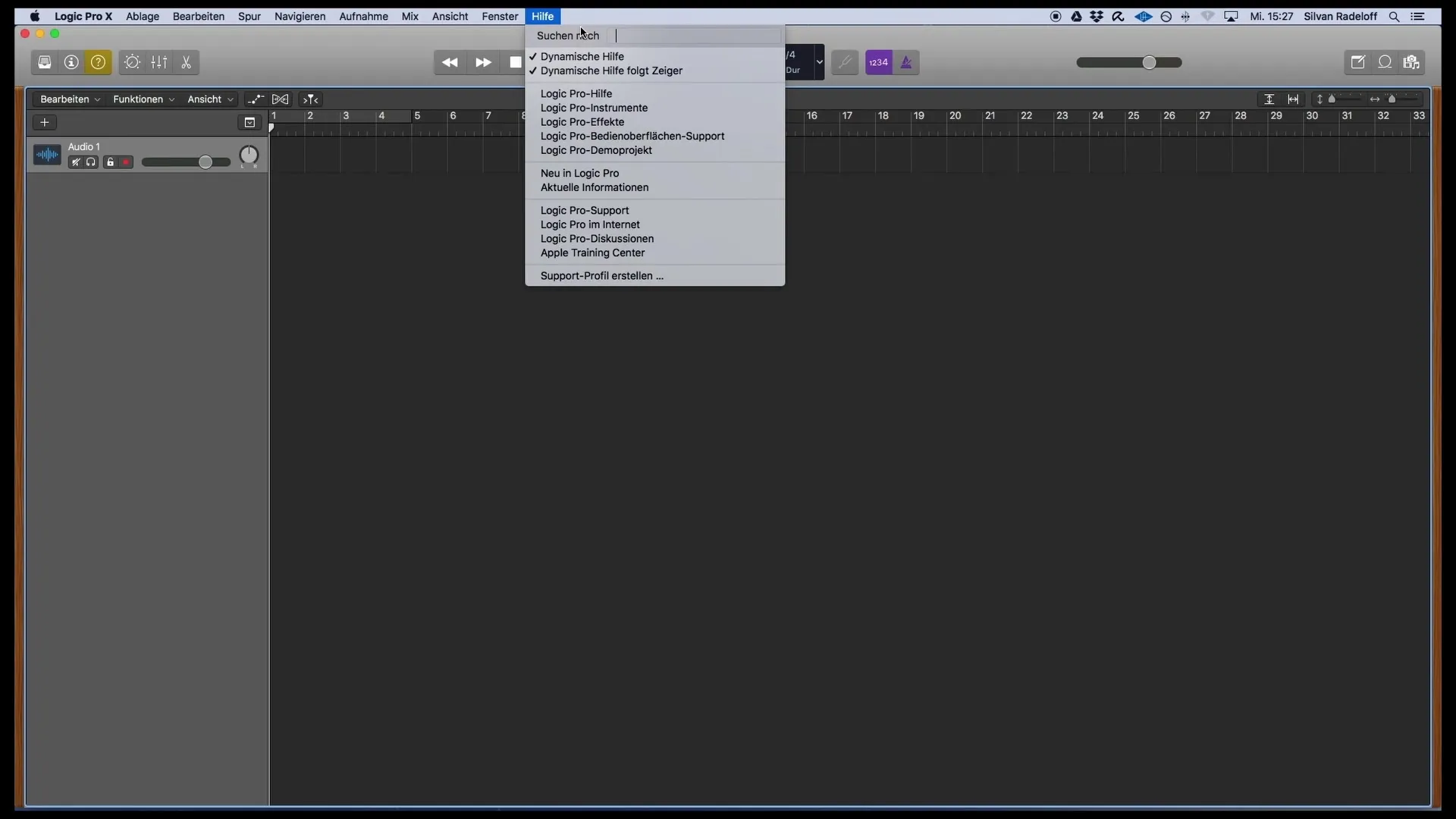
3. solis: pielāgojiet iestatījumus, izmantojot izvēlni
Lai veiktu īpašus iestatījumus programmā Logic, dodieties uz izvēlnes "Logic Pro X" elementu un izvēlieties "Settings" (Iestatījumi). Šeit varat veikt dažas pamata konfigurācijas cilnē "General" (Vispārīgi). Svarīgi šeit neko būtiski nemainīt, ja vien nevēlaties aktivizēt kādu konkrētu funkciju.
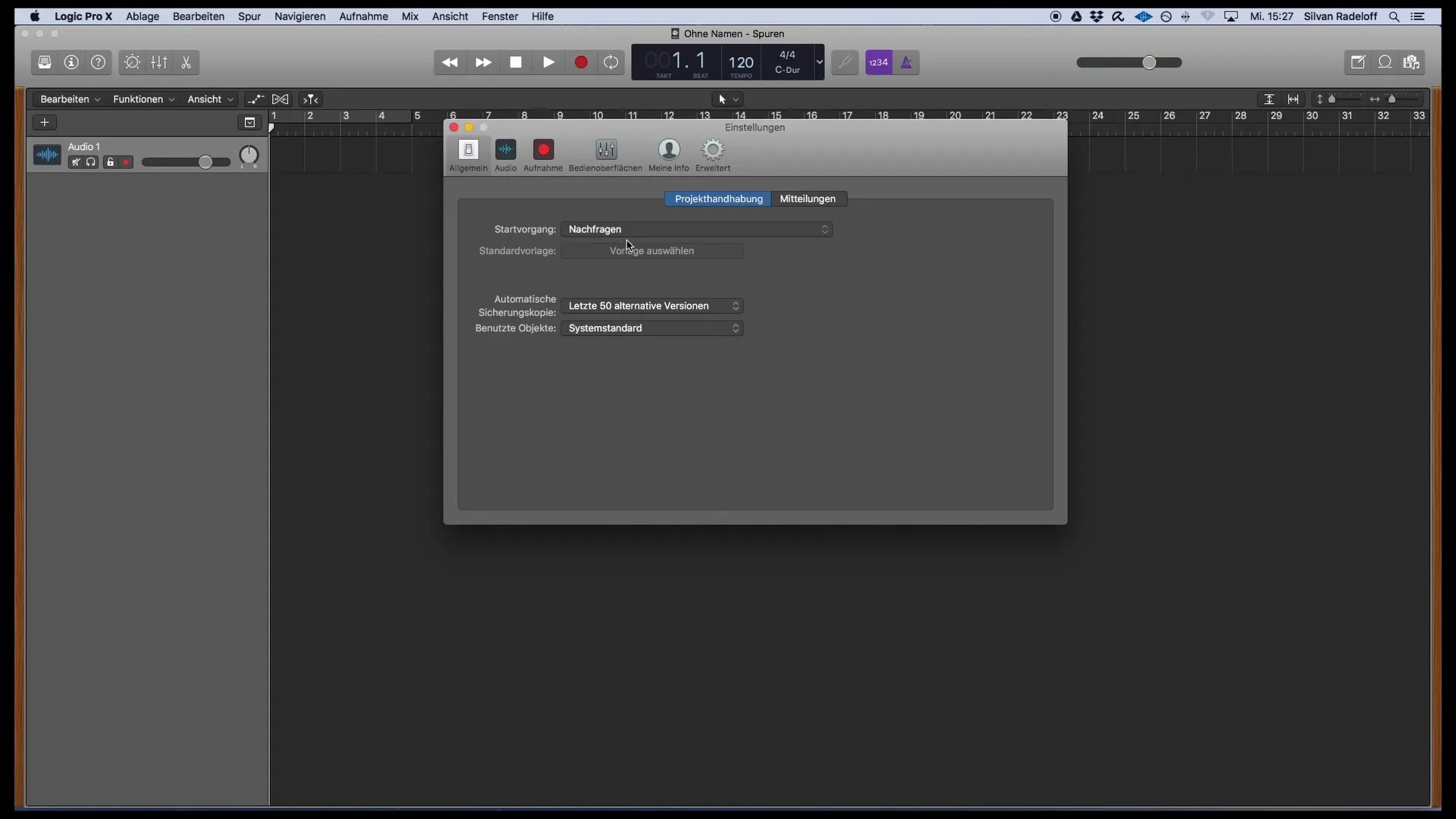
Solis Nr. 4: Veiciet audio iestatījumus
Nākamajā solī jūs pāriet uz iestatījumiem "Audio", kur varat norādīt savu ieejas un izejas ierīci. Izvēlieties pareizo interfeisu, piemēram, "Scarlet Interface". Audio iestatījumos varat arī pielāgot bufera lielumu, kas ietekmē Logic sistēmas veiktspēju. Ja bufera lielums ir pārāk liels, var rasties monitoringa aizkavēšanās, tāpēc ieteicams iestatīt aptuveni 128.
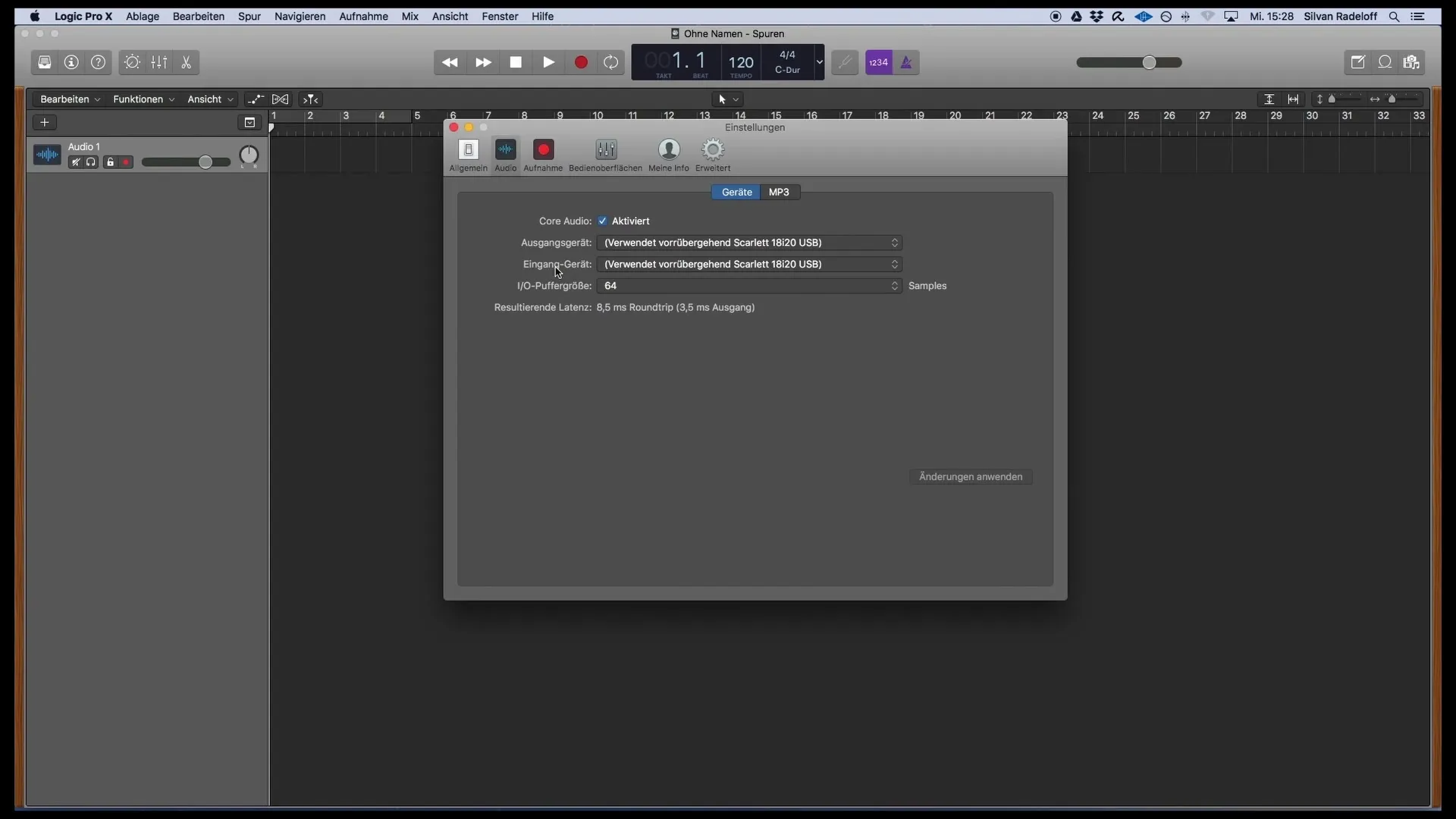
Solis 5: Ierakstīšanas formāta iestatīšana
Kad atrodaties cilnē "Recording" (Ierakstīšana), pārliecinieties, ka ieraksta formāts ir iestatīts uz 24 bitiem un faila formāts ir iestatīts uz Wave. Šie iestatījumi nodrošina augstu ieraksta kvalitāti, kas ir nepieciešama lielākajai daļai ražošanas prasību.
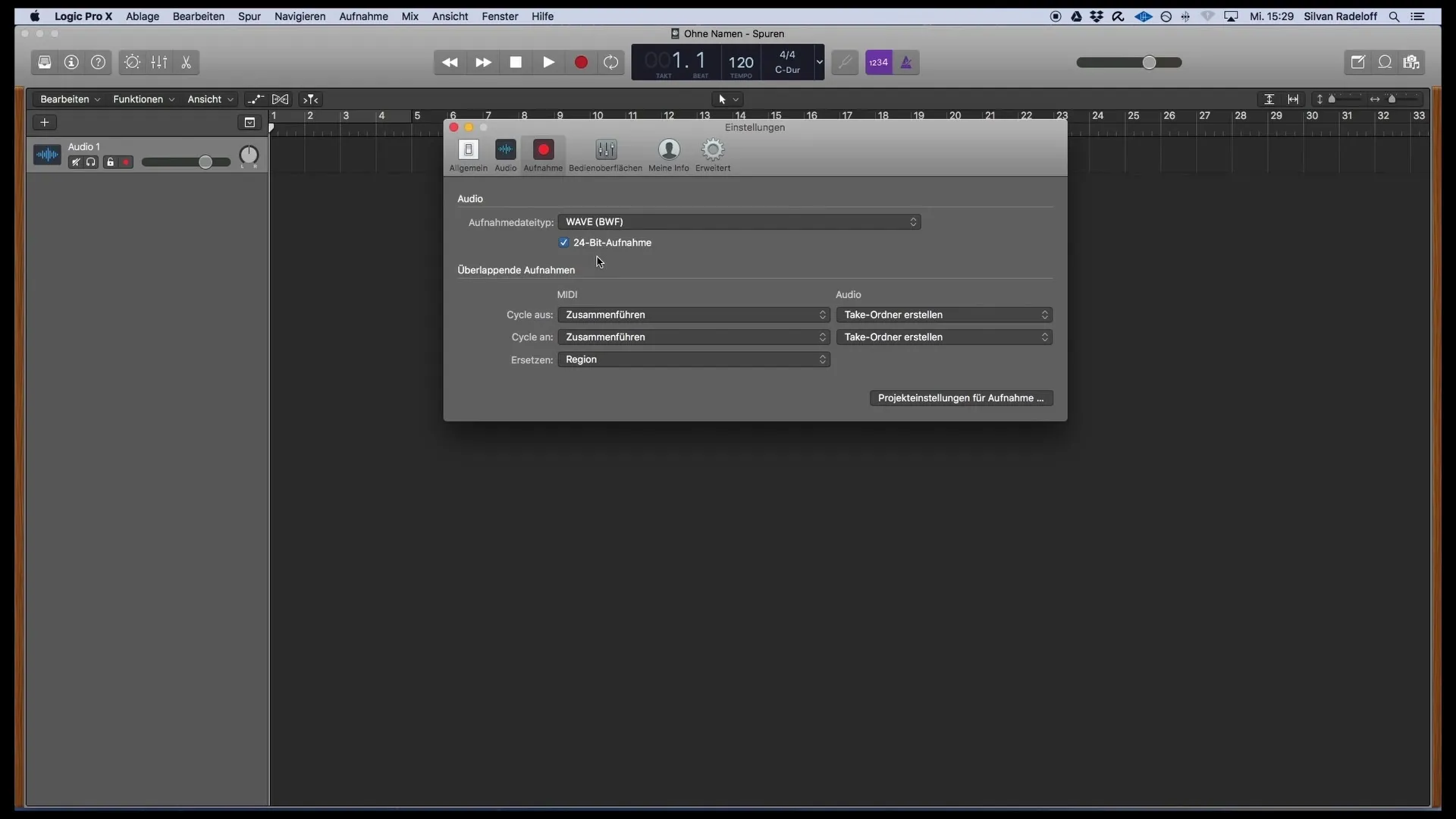
Solis 6: Aktivizējiet uzlabotos rīkus
Tagad dodieties uz cilni "Advanced" (Uzlabotie) un aktivizējiet uzlabotos rīkus. Tas nodrošina piekļuvi visam Logic funkciju klāstam. Pārliecinieties, ka esat aktivizējis visas nepieciešamās opcijas, piemēram, "Audio", "MIDI", "User Interfaces", "Notation" un "Advanced Editing", lai sasniegtu vislabākos rezultātus.
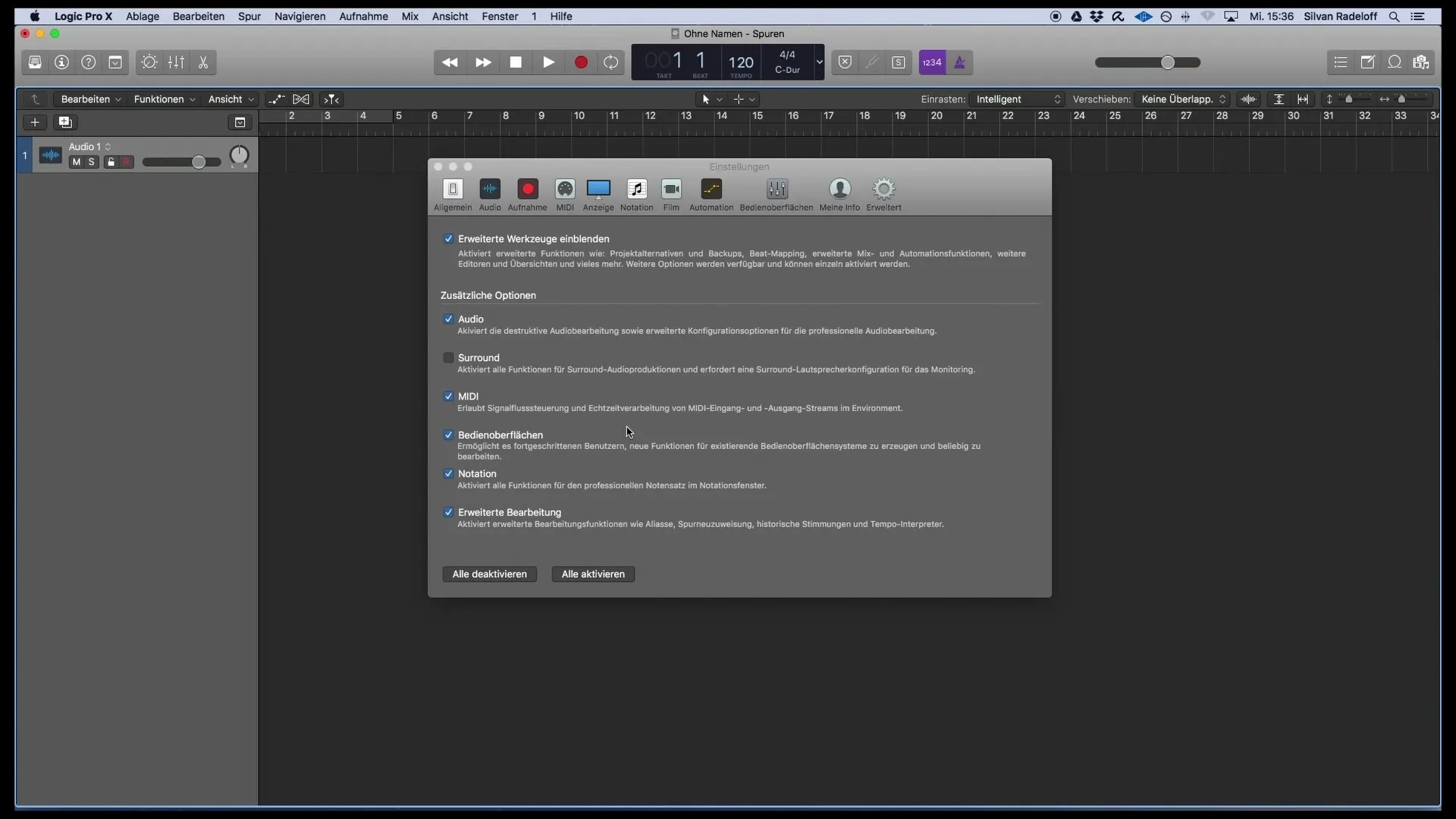
7. solis: pārbaudiet projekta iestatījumus
Pārbaudiet projekta iestatījumus, kurus var atrast sadaļā "File" (Failu sadaļa). Jo īpaši jāpārbauda, vai ir iestatīts 44,1 kHz paraugu ņemšanas ātrums, jo šis paraugu ņemšanas ātrums ir optimālais izejas formāts kompaktdisku izgatavošanai.
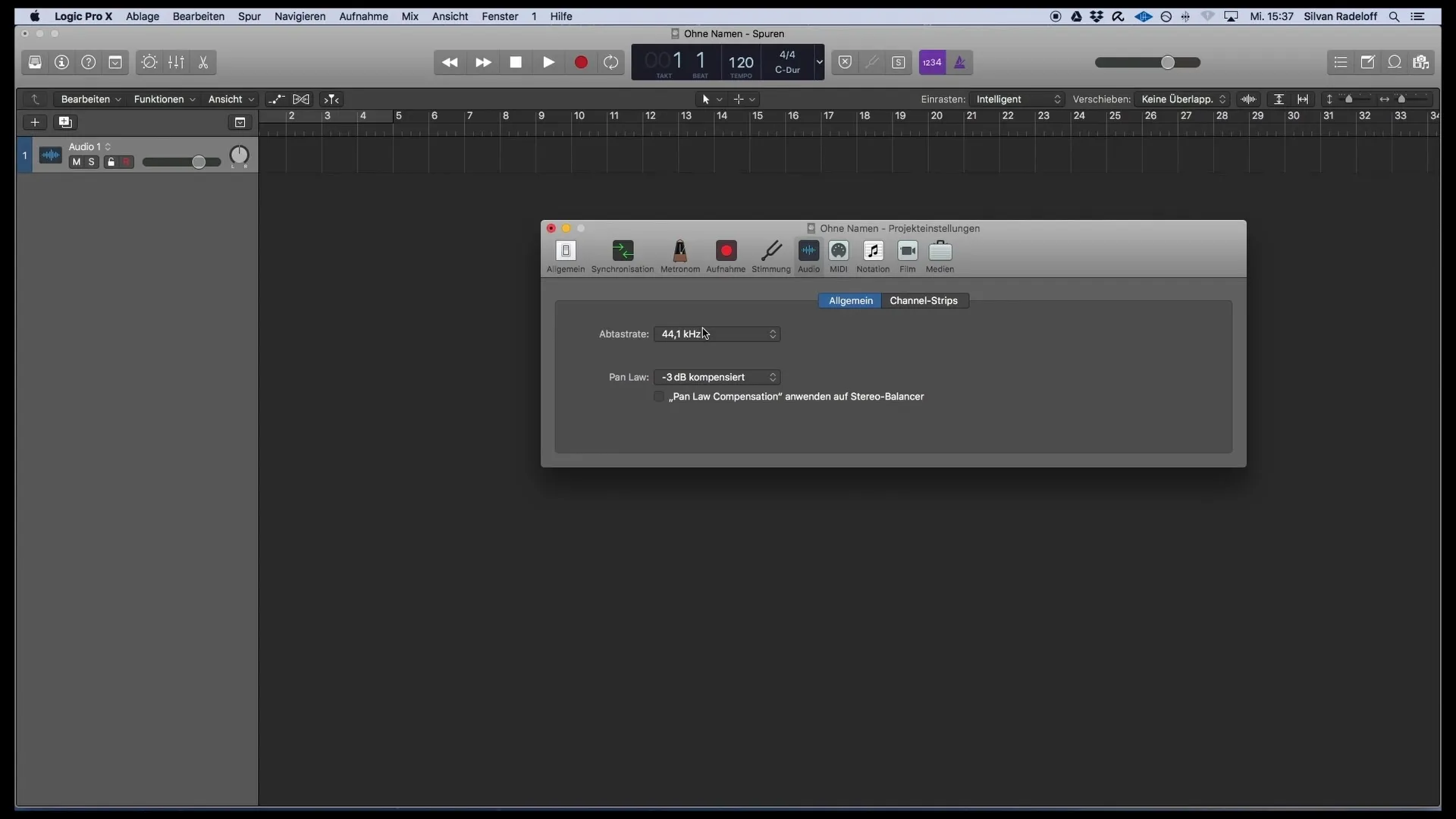
Solis 8: ielādējiet skaņu bibliotēku
Visbeidzot, bet ne mazāk svarīgi, ielādējiet skaņu bibliotēku, lai nodrošinātu, ka jums ir pieejami visi programmatūras instrumenti. Dodieties uz izvēlnes punktu "Logic Pro X" un izvēlieties "Sound Library" (Skaņu bibliotēka). Šeit varat izvēlēties, vai vēlaties atvērt pamata skaņas, visas pieejamās skaņas vai skaņu bibliotēkas pārvaldnieku. Es iesaku ielādēt visus instrumentus, lai jums būtu pieejamas tās pašas skaņas, kuras es izmantošu šajā kursā.
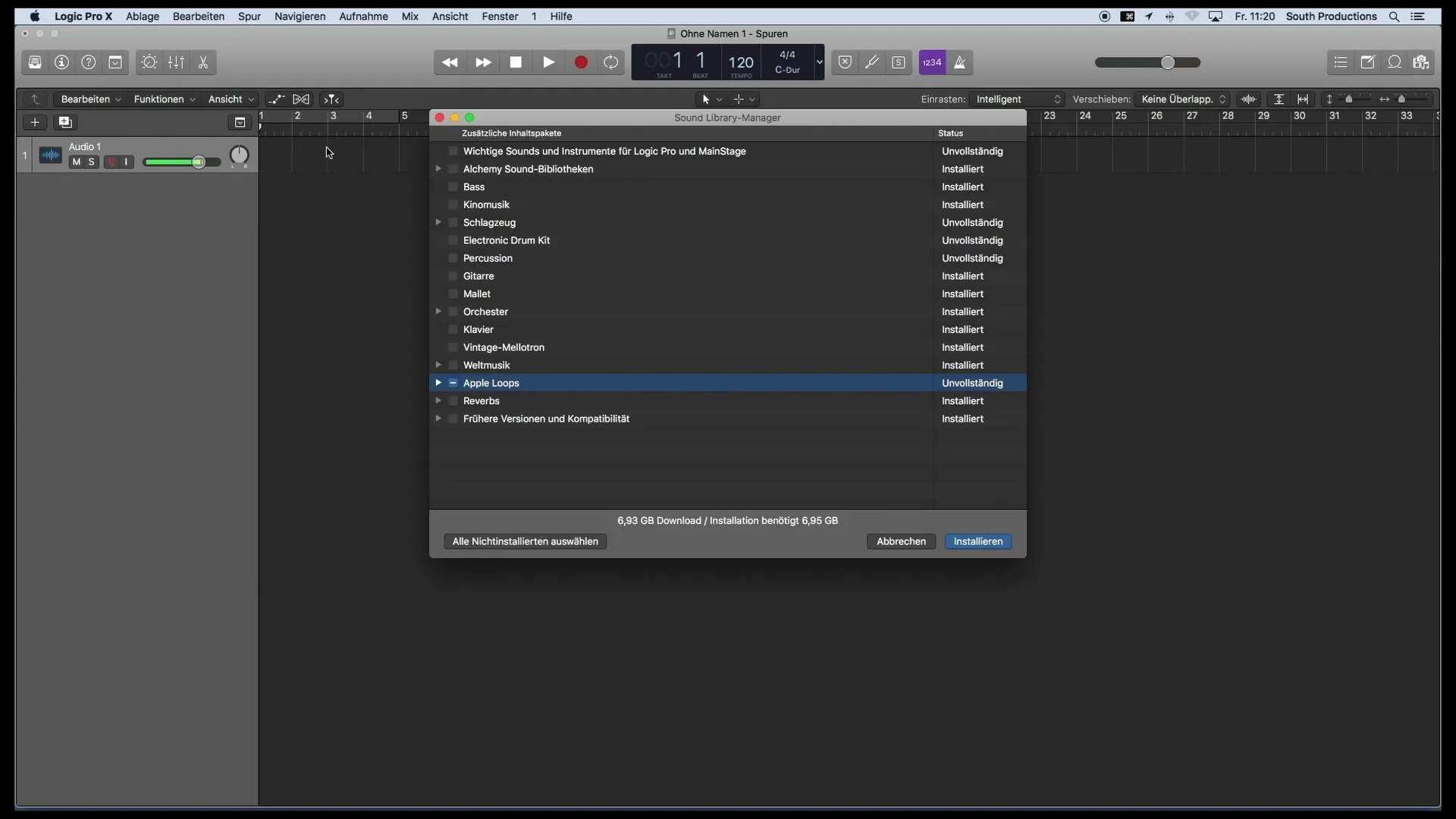
Kopsavilkums
Pareiza Logic Pro X konfigurācija ir ļoti svarīga, lai ražošanas process būtu efektīvs un bez problēmām. Sākot no audio iestatījumiem līdz uzlabotajiem rīkiem un beidzot ar skaņu bibliotēku - katrs solis ir svarīgs, lai radītu mūziku vislabākajā iespējamajā veidā.
Biežāk uzdotie jautājumi
Kādi audio iestatījumi man jālieto Logic Pro X?pārliecinieties, ka audio ieejas un izejas ierīce ir izvēlēta pareizi, un iestatiet bufera lielumu aptuveni 128.
Kā ielādēt skaņu bibliotēku programmā Logic Pro X?Dodieties uz "Logic Pro X", izvēlieties "Sound Library" un izvēlieties, kuras skaņas vēlaties lejupielādēt.
Kas man būtu jāpatur prātā, veidojot jaunu projektu programmā Logic Pro X? pārliecinieties, vai ir pareizi iestatīti interfeisa un bufera lieluma iestatījumi, lai izvairītos no kavēšanās.
Kādēļ programmā Logic Pro X ir svarīgs paraugu ņemšanas ātrums?Paraugu ņemšanas ātrums ietekmē jūsu ierakstu audio kvalitāti, tāpēc jums vajadzētu iestatīt to uz 44,1 kHz.
Kā deaktivizēt dinamisko palīdzību programmā Logic Pro X?Dodieties uz izvēlni "Palīdzība" un noklikšķiniet uz "Dinamiskā palīdzība", lai deaktivizētu logus.


